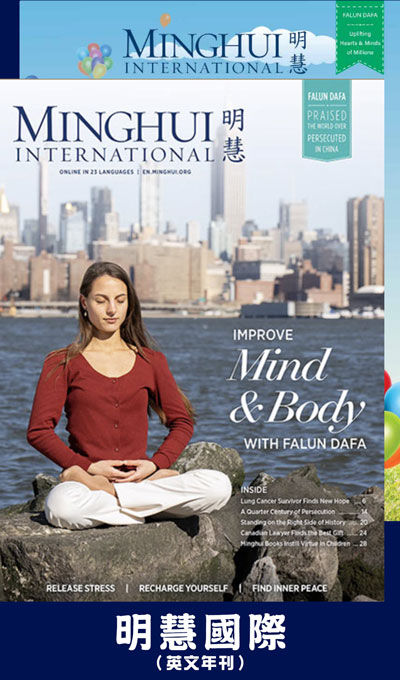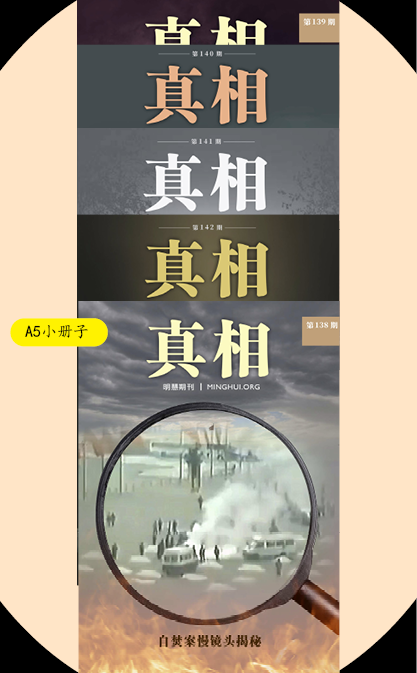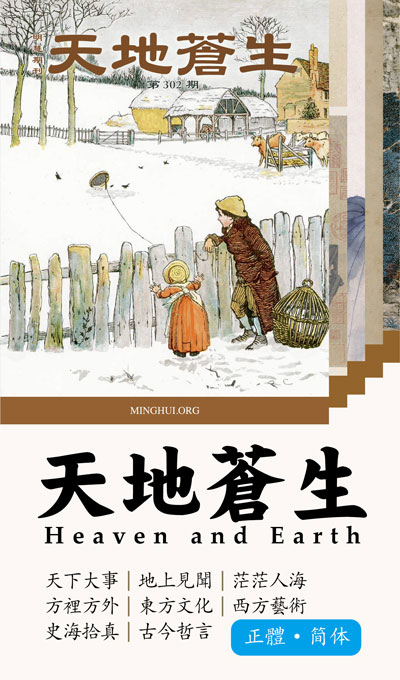一款九評電腦自動播放光盤製作全教程
一款九評電腦自動播放光盤製作全教程
這是一種新的九評自播放光盤的製作教程,製作出來的光盤可在電腦上自動播放,同時配有相應的圖片和背景音樂,個人覺得適合於在各高校裏流傳。此自播放功能的製作是採用MultimediaBuilder這個軟件製作的。
附件提供了「製作教程」、「背景音樂和按鈕音樂」、「九評待編輯文件」(用MultimediaBuilder打開)。
製作四張盤裝的最新版九評VCD電腦兩用碟的經驗
按11.25日兩張光盤正好裝<九評>一文的方法製作沒有成功,我分別參考明慧以前的文章及相關資料,經過反複試驗,最終決定採用四張盤的方法,效果很好。具體方法如下:
一、 下載的120分鐘視頻的KVCD-CQ-352x288-_PAL_-PLUS.mcf模板。
從https://kvcd.net/dvd-models.html下載的120分鐘視頻的KVCD-CQ-352x288-_PAL_-PLUS.mcf模板。根據在不同的SVCD/VCD播放機的實際觀看;網上上提供的模板那個120分鐘的PAL制式的最好了:KVCD-CQ-352x288-_PAL_-PLUS.mcf。
(kvcd模板介紹。為了使用方便,kvcd的作者設計了專用的編碼模板文件,這些模板使用在大家熟知的mpeg壓縮品質最好的TMPGEnc plus上,並通過優化的動態碼率和修正的量化矩陣來壓縮編碼,從而保證了生成的視頻質量。kvcd 編碼模板文件可以從https://kvcd.net/dvd-models.html頁面獲得,在頁面中有許多不同壓縮質量的模板,右鍵單擊帶有下劃線的模板名稱,選擇「另存為」即可把這些擴展名為mcf的模板文件保存到硬盤中,注意我們國家使用的電視多是PAL制式,需要下載對應行中的模板。這裏的模板文件按照不同的類型分別以紅、綠、藍背景顯示。其中紅色背景中的模板是最經常用到的。判斷模板生成的視頻質量的標準是700mb容量光盤可以刻錄的視頻時間長度。其中「352×288 ULBR」就是最多可以在一張700mb容量光盤上刻錄360分鐘視頻的模板,不過這是理論值,從實際使用情況來看很難達到這個數值,一般情況下可以做到 150分鐘-220分鐘,常用來作為刻錄電視劇的模板;「352×288 LBR」是180分鐘模板,這個非常適和編碼普通長度的電影;「352×288」是120分鐘模板,其編碼質量比前兩個模板要好一些;「352×576 「是120分鐘高分辨率視頻編碼模板:「704×576」模板編碼生成的視頻接近DVD分辨率,即使這樣,也可以在普通CDR光盤上刻錄將近90分鐘的高品質視頻。)
二。從新編碼。這是用從放光明上下載的MPEG格式的文件製作的。先將MPEG文件簡易分解,在利用120分鐘的模板進行編輯。得到的文件清晰度較高,聲音圖象同步。
1,準備好從放光明下載的最新版MPEG格式的《九評》文件,片頭及9ping1-2-3-4-6-7-8-9.9ping5不變。
2,需要說明一下,最好用TMPGEncPlus 2.58.44.152漢化版。雙擊運行TMPGEnc PLUS 2.58,點「文件」---「MPEG工具」----「簡易分解」----「瀏覽」---找到你準備好的文件如9ping1,點「打開」--這時下邊同時分別列出了擴展名為m1v和mp2的視頻和音頻文件(最好給它們單設個文件夾)。點「執行」---這時我們就把原來的文件分成了視頻和音頻兩部份了。
3,回軟件主界面,在「輸入影像」裏點「瀏覽」--放入剛才分解得到的視頻文件(擴展名為m1v的文件,如9ping1.m1v)----在「輸入聲音」裏放入擴展名為mp2的音頻文件如9ping1.mp2。
4,點「讀取」--選擇120分鐘的模板「KVCD-CQ-352x288-_PAL_-PLUS.mcf 」---點「打開」--在「System(Video+Audio)」前點黑點---再點「設定」---點「音頻」--在聲道模式裏選「Stereo」- 碼率128-最後點「確定」回到軟件主界面點「開始」 轉換就開始了,等到全完了,那「開始」的按鈕就會恢復。
(注意:在編碼前,關掉屏幕保護程序,把屏幕保護程序--電源- 電源使用方案全設置成「從不」。 編碼花費的時間很長,可以分別運行TMPGEnc PLUS 2.58漢化版進行片頭及9評1、2、3、4、6、7、8、9的從新編碼,同時運行。晚上臨睡前讓電腦自己工作,一覺醒來,文件全部生成。這樣,不耽誤時間 。)
5.生成的文件就是我們所要用的,9ping5不變,目地是讓世人更清晰的看江澤民與中共相互利用迫害法輪功。
6.準備好九評書籍、《江澤民其人》、破網軟件、九評啟動包等。
三、刻錄。
轉換好的VCD視頻還要刻錄為VCD 影碟才行。這裏可以使用nero進行刻錄,不過由於使用kvcd編碼的MPEG文件是非標準VCD格式,所以在nero中添加文件時,它會提示「不是建立標準VCD的有效文件」,這是要注意,必須選擇「關閉標準一致性並繼續;否則nero會對MPEG文件進行標準化編碼,文件體積又會急劇增大,我們所做的工作就會白幹了。接下來就可以按照正常的VCD刻錄流程製作成電腦VCD影碟了。
我將片頭一二四評放入一張盤內,片頭三六評放入一張盤內,片頭八九放入一張盤內,第四張放片頭5,7評:五評用標準的MPEG文件做,9ping5不變,讓世人更清晰的看江澤民與中共相互利用迫害法輪功,評江澤民與中共相互利用迫害法輪功七評用重新編碼的文件做,第四張放片頭八九評:都用重新編碼的文件做。九評書籍、《江澤民其人》、破網軟件、九評啟動包每張盤都有。
(說明:因為每張盤都是超過容量的,故必須用超刻。)
建議刻錄《九評》DVD
今天讀了同修「兩張光盤正好裝《九評》」這篇文章後感覺如果大家都照著做會有很大的困難,能否請有能力的同修做好「鏡像文件」放到網上供大家下載呢。放在兩張盤上實在是太實用了。前兩天在「新視覺」上下載了「3張VCD」九評,刻出來後在VCD機上一試,不但馬賽克多,而且播放速度不正常,也許是我的VCD機的原因,但在電腦上播放沒有問題。
答: 九評直接做DVD就可以了,現在的DVD刻錄機不貴,建議大家選用先鋒110CH版的,現在只要460多吧,其次可以用LG4363B的,效果也很好。
《反饋11.25日兩張光盤正好裝<九評>》的補充
看到自己寫的《反饋11.25日兩張光盤正好裝<九評>》的成功經驗被登了出來,心中卻沒有一絲輕鬆:首先是沒有考慮到能夠正常觀看此種光盤的VCD,其實也能觀看DVD(「放光明」網站上已推出了單張DVD的《九評》),如果花大量時間製作,還不如直接下載──當然如果還沒有DVD刻錄機,也可製作此種兩張光盤版。
除2005年12月3日明慧網「技術參考」VCD製作」欄中《兩張光盤正好裝《九評》的成功經驗》所講的內容外,建議在使用TMPGEnc PLUS2.58軟件製作《九評》時,所有9評都在點擊「設定」後,在「視頻」的「畫面尺寸」中將畫面尺寸改為「288×224」,1「音頻」的「碼率」也都用64kbits/sec,這樣製作出9評就不用在刻錄時超刻(建議儘量不超刻:一則易傷刻錄機,二則易傷盤,三則有可能發放出的VCD盤易出現馬賽克甚至無法播放),儘管這樣製作出的盤畫面質量不是很高,但對於讓觀看者了解《九評》是沒有多大障礙的。
如果同修要試驗此種方法,建議用片尾曲來試驗,通過計算製作出的文件大小除以原始文件大小,就可大概算出製作出的9評大小,這樣既可在畫面質量和文件大小之間作一個合理的取捨,又可花費的時間較少。另外,可以直接點擊「輸入影像」一欄中的「瀏覽」選中要轉的原始文件,而不必點擊菜單「文件」的「MPEG工具」簡易分解等操作,這樣效果是一樣的,最重要的是可省時間和硬盤空間。
最後想推薦一個單張製作「放光明」200511版《九評》的方法,但只能用於電腦播放,可以贈送已知有電腦的世人(如各大專以上的院校、企事業單位等)。除了五、六、八、九評下載「放光明」網站的200511版256kwmv文件外,其餘5評用WindowsXP自帶的「Windows Movie Maker」製作:在1中點「導入視頻」選擇要「導入」的某一評MPG文件,點導入前將「為視頻文件創建剪輯」前的鉤去掉,然後在中間位置將文件拖到下面的「將媒體拖到情節提要以開始製作電影」處,再在3中點「保存到我的計算機」,點「下一步」後在電影設置中選「其他設置」的「寬帶150kbps」,最後就製作了WMV格式的文件,這樣做出的文件加上下載的,9評的大小為679M,再加上《九評》及退黨潮(製成「寬帶340kbps」),共696M,還可將九評電子書和自由門、無界一同刻入一張光盤。